

Photoshop 7.0基本操作
-- 色見本ライブラリを操作する --
 ライブラリ操作のためのメニューを開く
ライブラリ操作のためのメニューを開く
 色見本パレットのライブラリを置き換える
色見本パレットのライブラリを置き換える
 カスタム色見本ライブラリを作る
カスタム色見本ライブラリを作る
 色見本を保存する
色見本を保存する
| ライブラリ操作のためのメニューを開く |

色見本パレットメニューで、色見本ライブラリを操作することができます。
カラーパレット、スタイルパレットとひとまとまりになって、色見本パレットがPhotoshopの画面の右端に置かれています(初期設定の状態)。[色見本]タブを押すと、色見本パレットが前面に表示されます。
色見本パレット右上の三角印ボタン(画像・黄色の円)を押すと、色見本パレットメニューが開きます。
画像には、初期設定のライブラリに入っている122個の色見本と、色見本パレットメニューの一部が表示されています。
| 色見本パレットのライブラリを置き換える |
 既製のライブラリに置き換える
既製のライブラリに置き換える
Photoshopにもともと備わっている、既製のライブラリに置き換えるには、色見本パレットメニューを開き、ライブラリを選びます。
初期設定のライブラリに置き換えるには、メニューから[色見本の初期化...]を選びます。
 メニューにないライブラリに置き換える
メニューにないライブラリに置き換える
色見本パレットメニューから[色見本の置き換え...]を選びます。[置換]ダイアログボックスでファイル名(色見本ライブラリの名前)を指定し、置き換えます。
カスタム色見本ライブラリをデフォルト以外の場所に置くと、色見本パレットメニューには表示されないため、この操作が必要になります。
| カスタム色見本ライブラリを作る |
ある色を色見本として登録したい時、既製のライブラリに追加していけば手っ取り早いですが、Photoshopに備わっているライブラリと、自分で収集した色見本用のライブラリ(カスタム色見本ライブラリ)とを分けたいこともあると思います。
このセクションでは、色見本パレットメニューを使って、カスタム色見本ライブラリを作る方法をお話しします。ただ、素直に作る方法が見当たらず、既存のライブラリを借りて作るという、ちょっとイヤラシイ手法をとっています。
【1. ライブラリを確認する】
色見本パレットに初期設定のライブラリが表示されていることを確認します(このライブラリを選んだ理由は3.にて)。他のライブラリが表示されている場合は、色見本パレットメニューから[色見本の初期化...]を選びます。
【2. パレットに色見本を追加する】
- 色見本にしたい色を描画色に設定します。
- 色見本パレットメニューを開き、[新規色見本...]を選びます。[色見本名]ダイアログボックスの[名前]に色見本の名前を入力したら、[OK]ボタンを押します。次の例では、mycolorという名前を入力しています。
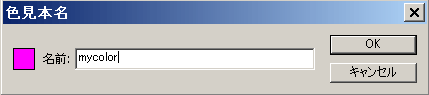
この結果、色見本がパレットの最後に追加されます。
【3. 既成の色見本を削除する】
色見本パレットに表示された既製色見本の上でマウス右ボタンをクリックし、メニューから[色見本を削除]を選びます(左下の画像)。同様にしてすべての既製の色見本を削除し、追加した色見本だけ残します(右下の画像)。
 | → | 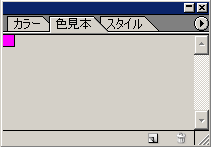 |
1.で初期設定のライブラリを選んだのは、他のライブラリより削除する回数が少なくて済むからです。とはいえ、122回も削除するのはたいへんです。お疲れさまでした。
【4. ライブラリを別名で保存する】
色見本パレットメニューを開き、[色見本の保存...]を選びます。次の画像のような[保存]ダイアログボックスが開きます。
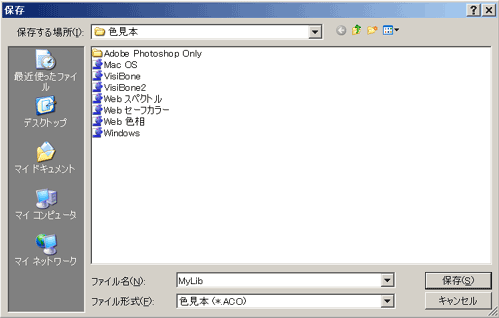
カスタム色見本専用にしたいライブラリの名前(一覧にない名前)を[ファイル名]に入力します。上の例では、MyLibという名前を入力しています。
[保存]ボタンを押して保存を実行します。カスタム色見本ライブラリができました。
いったんPhotoshopを終了し、再度立ち上げると、カスタム色見本ライブラリが色見本パレットメニューに加わっています(下の画像・水色の四角)。
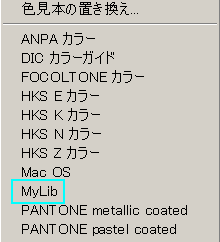
|
メモ [保存]ダイアログボックスには、デフォルトでは下記のフォルダの内容が表示されます(WindowsシステムやPhotoshopのインストール方法によっては、「C:\Program Files\Adobe」の部分が別のパスになっているかもしれません)。 C:\Program Files\Adobe\Photoshop 7.0\プリセット\色見本 このフォルダでなくても、カスタム色見本ライブラリはどこにでも置けます。管理しやすい場所がいいでしょう。ただ、上記のフォルダ以外に置くと、色見本パレットメニューには入りません。 |
| 色見本を保存する |
色見本にしたい色ができたら、次の手順で色見本ライブラリに追加し、保存します。
- 色見本にしたい色を描画色に設定します。
- 色見本パレットのライブラリを、保存したいライブラリに置き換えます。
- 色見本パレットメニューから[新規色見本...]を選び、名前をつけます。[OK]ボタンを押すと、色見本がパレットの最後に追加されます。
- 色見本パレットメニューから[色見本の保存...]を選びます。[保存]ダイアログボックスでファイル名を指定し、上書き保存します。
最終更新:2007年7月23日


